Het is algemeen bekend onder GNU / Linux-gebruikers dat er een aanzienlijk lagere kans is om te worden geïnfecteerd met malware bij het uitvoeren van GNU / Linux dan bij Microsoft Windows; het zou echter verkeerd zijn om te zeggen dat er een vlakke nulkans is. Malware bestaat wel, hoewel de kans dat u erover struikelt laag is.
Ik zou schatten dat waarschijnlijk 95% van de desktop GNU / Linux-gebruikers geen enkele vorm van antivirussoftware gebruikt, en in het algemeen zou je dit waarschijnlijk meer dan veilig doen ... Als je echter het type bent dat meer fouten maakt naast de waarschuwing, wilt u misschien weten hoe u iets installeert om uw geest in dit opzicht te verlichten.
ClamAV is een open-source antivirus- en malwaretoepassing voor GNU / Linux en andere systemen, waaronder BSD, Solaris en zelfs Microsoft Windows. De meeste serverbeheerders zullen u vertellen dat ze ClamAV op hun productiemachines draaien; dus waarom zou u het ook niet op uw thuismachine uitvoeren?
ClamAV en Clamtk installeren
Afhankelijk van de keuze van uw besturingssysteem, kunt u deze pakketten op verschillende manieren installeren. In dit artikel zal ik voorbeelden geven over hoe ze te installeren via Debian / Ubuntu gebaseerde systemen, evenals op Arch gebaseerde systemen; als u een distro uitvoert buiten dit bereik van keuzes, moet u mogelijk de opdrachten die we gaan gebruiken wijzigen in specifieke pakketbeheeropdrachten of uw GUI-pakketbeheerfunctie gebruiken als u die hebt.
Als u liever vanaf de bron bouwt, kunt u ClamAV hier downloaden vanaf hun startpagina. Er zijn ook instructies voor andere distro's zoals Gentoo, Fedora en OpenSUSE daar, evenals Solaris, BSD en MacOSX.
Als u een op Debian / Ubuntu gebaseerde distributie uitvoert:
- sudo apt install clamav clamtk
Als u een op Arch gebaseerde distributie uitvoert:
- sudo pacman -S clamav clamtk
Stel ClamAV in voor dagelijkse scans en houd virusdefinities bijgewerkt
De eerste dingen die we willen doen, zijn ervoor zorgen dat zowel ClamAV als de update-service freshclam worden gestart, automatisch starten.
- sudo systemctl enable --now freshclamd
- sudo systemctl enable --now clamd
Zodra dit is gebeurd, willen we Clamtk openen, die u meestal kunt vinden in het menu Accessoires van uw applicatiekicker.

Klik hier op Instellingen en vink alle vakjes aan, behalve de laatste.
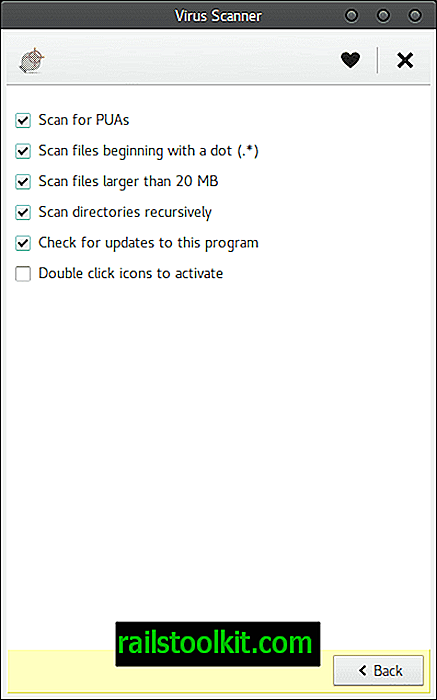
Vervolgens willen we naar de Update-assistent gaan en "Ik wil zelf handtekeningen bijwerken" selecteren.
Klik op Toepassen en ga vervolgens terug naar het hoofdscherm van Clamtk en selecteer "Planner".
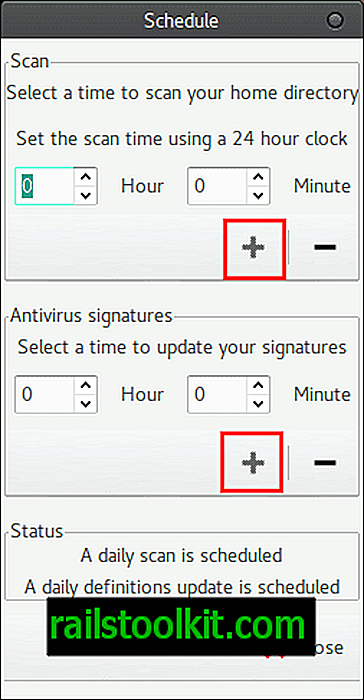
Stel hier de tijd in waarop u uw pc automatisch wilt scannen en de tijd waarop u de definities elke dag wilt bijwerken en klik vervolgens op het symbool + voor elke instelling om de instelling in te schakelen. Uw venster zou moeten zeggen: "Een dagelijkse scan is gepland" en "een dagelijkse definities-update is gepland."
Vanaf hier kunnen we weer teruggaan naar het hoofdvenster, op "updates" klikken en op de knop "OK" klikken om de database een keer handmatig bij te werken, gewoon om dingen te beginnen.
Ga ten slotte terug naar het hoofdmenu en selecteer "Een map scannen". Op dit punt raad ik aan om uw hele bestandssysteem te scannen, maar u kunt gewoon uw thuismap scannen, aangezien de overgrote meerderheid van alles wat u hebt gedownload of opgeslagen waarschijnlijk aanwezig is. Ik laat die beslissing aan jou over. Als u eenmaal hebt gescand, is de rest vrij eenvoudig en bent u klaar! Succes!
Slotwoorden
Een speciale opmerking: ClamAV is gevoelig. ECHT soms gevoelig ... Bij mijn eerste scan kreeg ik te horen dat ik meer dan 177 potentiële bedreigingen had. Toen ik door de lijst bladerde, zag ik dat ongeveer 60% van de 'bedreigingen' niets anders waren dan Firefox-cachebestanden (die ik sowieso vaak vrijgeef) valselijk bestempeld als een enorm en groot Linux-virus dat WEL bestaat, maar tenzij Ghacks, google, of de office365-websites hebben me het gegeven; toen was het een vals positief (wat voor alle duidelijkheid, vals positief was).
Veel van de andere valse positieven waren gewoon onderdelen van de LibreOffice-softwaresuite, die werden gelabeld als een HTML-exploit die JAAR oud is. Door een heel snelle zoektocht ontdekte ik dat dit opnieuw een vals positief was.
Met dit gezegd; ga er niet vanuit dat alleen omdat je te horen hebt gekregen dat je bugs hebt, betekent dat je bugs hebt. Doe je onderzoek; en gebruik maken van de analyse-tool ingebouwd in Clamtk die uw resultaten zal nemen en opzoekt wat ANDERE virusscanners over hen hebben gezegd ... Als ze allemaal leeg / schoon terugkomen, weet u dat het waarschijnlijk goed met u gaat. Zoveel als valse positieven gedoe zijn, probeert het tenminste toch? Ik heb liever dat het te gevoelig is, dan niet gevoelig genoeg!














